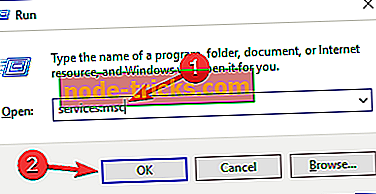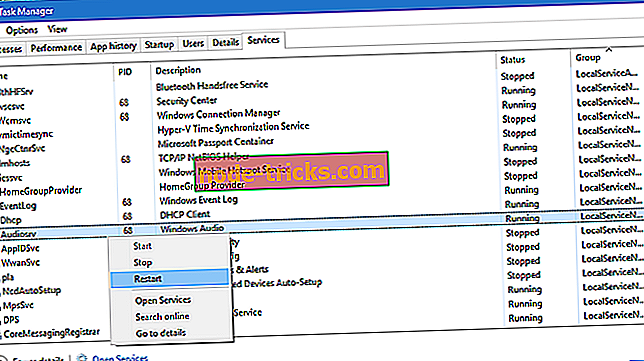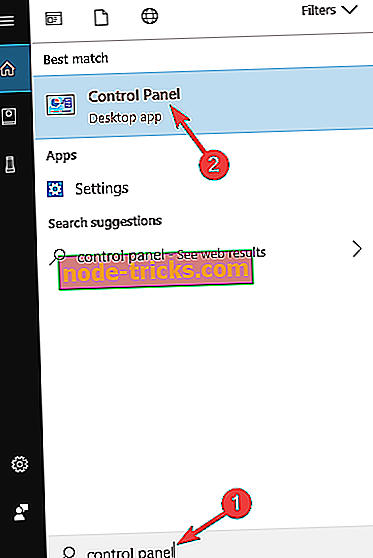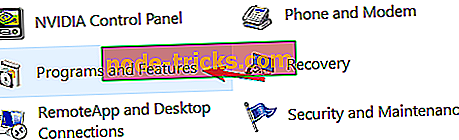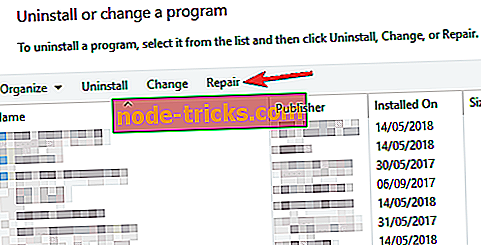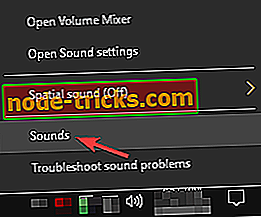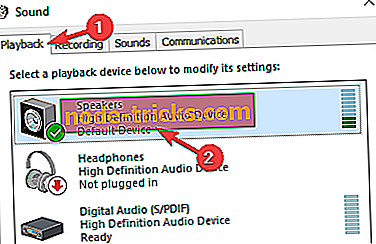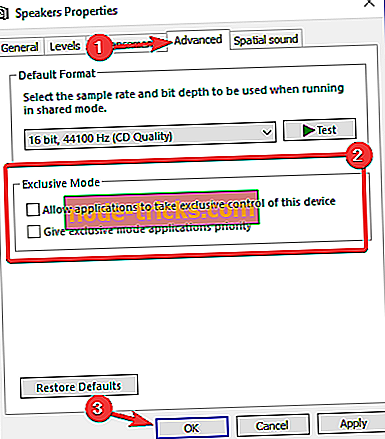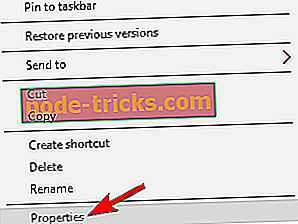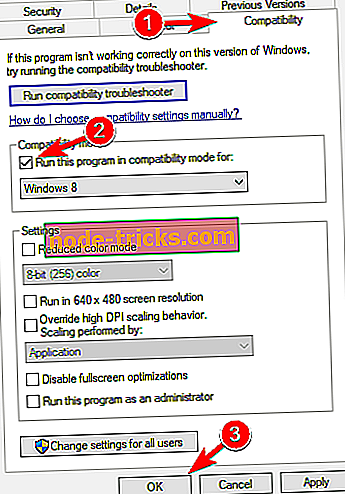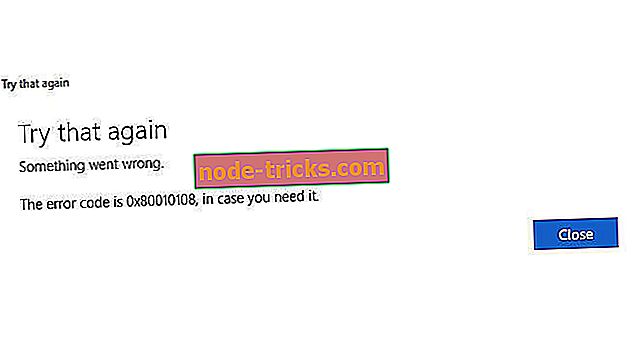Oprava: Nemožno počuť zvuk v programe Movie Maker v systéme Windows 10
Movie Maker je jednoduchý nástroj, ktorý vám umožňuje vytvárať a upravovať videá, ale niektorí používatelia uvádzajú, že v projekte Movie Maker nemôžu počuť zvuk. Vyzerá to ako nezvyčajný problém, ale našťastie pre vás existuje niekoľko riešení.
Používatelia uvádzajú, že keď pridajú hudbu do projektu Movie Maker, video funguje bez problémov, ale nie je k dispozícii žiadna hudba. Toto je nezvyčajný problém a ak používate program Movie Maker pravidelne, môže to byť pre vás veľký problém. Ak máte tento problém s programom Movie Maker, možno budete chcieť bližšie pozrieť naše riešenia uvedené nižšie.

Movie Maker audio nefunguje, ako to opraviť?
Movie Maker je populárny softvér na úpravu videa, ale niektorí používatelia zaznamenali problémy so zvukom počas používania programu Movie Maker. Čo sa týka problémov so zvukom, tu sú niektoré bežné problémy, ktoré používatelia nahlásili:
- Program Windows Movie Maker na importovanom videu nevydáva žiadny zvuk - ide o bežný problém, ale vo väčšine prípadov ho môžete opraviť jednoducho reštartovaním služby Windows Audio.
- Problémy so zvukom programu Windows Movie Maker, žiadny zvuk po uložení, prehrávanie hudby nie je možné, nepočuť zvuk - Toto sú niektoré bežné problémy so zvukom, ktoré sa môžu vyskytnúť v programe Windows Movie Maker, ale tento problém by ste mali vyriešiť pomocou jedného z našich riešení.
- Windows Movie Maker mkv bez zvuku - Ak máte tento problém iba so súbormi MKV, problémom môže byť nedostatok video kodekov. Jednoducho nainštalujte balík kodekov a problém sa vyrieši.
Riešenie 1 - Reštartujte službu Windows Audio
Podľa používateľov, ak máte problémy so zvukom v programe Movie Maker, problémom môže byť služba Windows Audio. Niekedy sa môžu vyskytnúť problémy s touto službou, ktoré môžu spôsobiť problémy so zvukom v programe Movie Maker. Ak chcete problém vyriešiť, stačí, aby ste tieto služby reštartovali. Je to pomerne jednoduché a môžete to urobiť podľa týchto krokov:
- Stlačte kláves Windows + R a zadajte services.msc . Teraz stlačte kláves Enter alebo kliknite na tlačidlo OK .
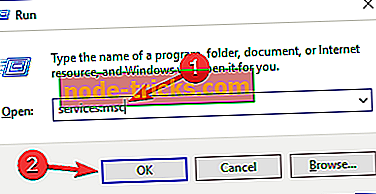
- Keď sa otvorí okno Služby, vyhľadajte v zozname služieb položku Windows Audio .
- Kliknite pravým tlačidlom myši na službu av ponuke vyberte položku Zastaviť .
- Znovu kliknite pravým tlačidlom myši na tú istú službu, ale tentoraz vyberte ponuku Štart .
Zvuk by mal teraz pracovať v programe Movie Maker.
Existuje aj iný spôsob, ako to dosiahnuť:
- Spustite Správcu úloh . Môžete to urobiť stlačením klávesov Ctrl + Shift + Esc na klávesnici.
- Prejdite na kartu Služby .
- Vyhľadajte položku AudioSrv (Windows Audio) a kliknite na ňu pravým tlačidlom myši.
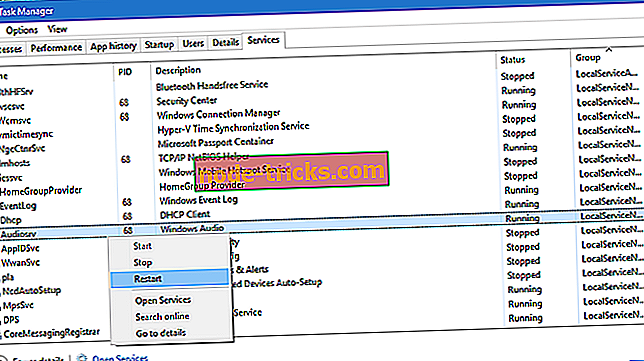
- V zozname možností vyberte položku Reštartovať a po 10 sekundách by sa táto služba mala reštartovať.
Aj keď ide o pracovné riešenie, musíte to urobiť pri každom spustení projektu Movie Maker alebo reštartovaní počítača.
Riešenie 2 - Vypnite zvuk DTS
Ak máte problémy so zvukom v programe Movie Maker v systéme Windows 10, problémom môže byť zvuk DTS. Toto je užitočná funkcia, ale niekedy môže spôsobiť, že sa táto chyba objaví. Ak chcete problém vyriešiť, používatelia navrhujú úplne zakázať túto funkciu. Postupujte takto:
- Vo vyhľadávacom paneli typ DTS zvuk a kliknite DTS zvuk zo zoznamu výsledkov.
- Keď sa otvorí okno Zvuk DTS, kliknite na ikonu tlačidla napájania vľavo, aby ste ho vypli. Okno DTS Sound by teraz malo byť sivé, čo znamená, že bolo vypnuté.
- Vráťte sa do programu Movie Maker a skúste, či zvuk funguje.
Ak potrebujete použiť zvuk DTS, môžete ho nastaviť na internú z hlavnej obrazovky namiesto úplného vypnutia. Uviedla, že tento problém vyrieši aj program Movie Maker.
Riešenie 3 - Namiesto toho použite formát WMV
Toto nemusí byť najpraktickejšie riešenie, ale používatelia oznámili, že súbory WMV fungujú bez problémov v programe Movie Maker, takže ak máte nejaké problémy so zvukom, konvertujte súbory do formátu WMV a potom ich použite v programe Movie Maker. Toto nemusí byť najrýchlejšie alebo najelegantnejšie riešenie, ale používatelia tvrdia, že to funguje.
Na konverziu súborov do formátu WMV budete potrebovať príslušný softvér. Existuje mnoho skvelých prevodníkov k dispozícii na trhu, ale ak chcete jednoduchý, ale spoľahlivý konvertor, odporúčame vám skúsiť Any Video Converter Ultimate .
Okrem toho niektorí používatelia navrhujú previesť súbor .mp4 do súboru .mp4, aby sa vyriešili problémy so zvukom. Vieme, že to znie nezvyčajne, ale funguje to podľa používateľov. Prípadne môžete súbor previesť do formátu .wmv a potom ho previesť na .mp4.
Niektorí používatelia tiež hlásili problémy pri používaní .mp3 a. wma súbory v programe Movie Maker. Tento problém však môžete vyriešiť konverziou týchto súborov na formát .wav.
Riešenie 4 - Opravte Windows Live Essentials
Program Movie Maker je súčasťou programu Windows Live Essentials a ak máte problémy so zvukom v programe Movie Maker, možno je vaša inštalácia poškodená. Ak chcete problém vyriešiť, používatelia odporúčajú opraviť inštaláciu systému Windows Live Essentials. Postupujte takto:
- Stlačte kláves Windows + S a zadajte ovládací panel . Zo zoznamu výsledkov vyberte Ovládací panel .
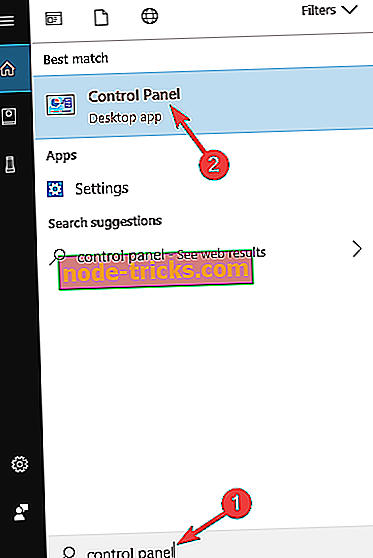
- Keď sa otvorí Ovládací panel, prejdite do časti Programy a súčasti .
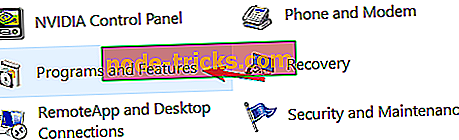
- Teraz vyberte zo zoznamu položku Windows Live Essentials a kliknite na položku Opraviť .
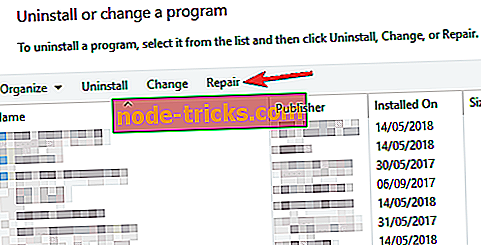
- Dokončite proces opravy podľa pokynov na obrazovke.
Po oprave inštalácie služby Windows Live Essentials skontrolujte, či problém pretrváva. Ak problém pretrváva, možno by ste mali skúsiť preinštalovať program Windows Live Essentials. Môžete to urobiť priamo z ovládacieho panela, ale to nie je vždy účinné.
Pravidelný proces odinštalovania môže zanechať určité súbory a položky databázy Registry za sebou a tieto súbory môžu v budúcnosti spôsobiť problémy. Môžete však úplne odstrániť program Windows Live Essentials z počítača pomocou softvéru na odinštalovanie, napríklad programu Revo Uninstaller .
Po odstránení programu Windows Live Essentials pomocou tohto nástroja znova nainštalujte program Movie Maker a problém by sa mal natrvalo vyriešiť.
Riešenie 5 - Nainštalujte balík kodekov
Váš počítač nemusí byť schopný prehrávať určité video súbory, pokiaľ nemáte k dispozícii správne kodeky av niektorých prípadoch nebude program Movie Maker prehrávať žiadny zvuk. To môže byť veľký problém, ale problém môžete vyriešiť jednoduchou inštaláciou potrebných kodekov.
Podľa používateľov sa podarilo tento problém vyriešiť jednoducho pomocou K-Lite kodeku, takže ak máte nejaké problémy s programom Movie Maker, nainštalujte tento balík kodekov a problém by mal byť vyriešený.
Riešenie 6 - Nainštalujte QuickTime
Podľa používateľov zažili niektoré problémy so zvukom programu Movie Maker na svojom počítači, ale podarilo sa ich vyriešiť inštaláciou programu QuickTime. Jedná sa o multimediálny prehrávač, ale prichádza s určitými video kodeky, a keď ho nainštalujete, mali by ste tiež nainštalovať potrebné kodeky.
Po nainštalovaní kodekov je potrebné vyriešiť problém so zvukom v programe Movie Maker.
Riešenie 7 - Zmeňte nastavenia zvuku
Ak v programe Movie Maker nemáte zvuk, problémom môže byť nastavenie zvuku. Podľa používateľov, niekedy musíte mať Exclusive Mode vypnutý, aby ste získali zvuk v programe Movie Maker. Ak chcete zmeniť nastavenia zvuku, postupujte takto:
- Kliknite pravým tlačidlom myši na ikonu Zvuk na paneli úloh. V ponuke vyberte položku Zvuky .
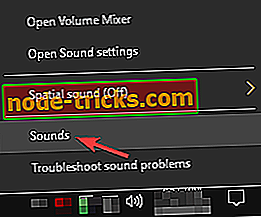
- Prejdite na kartu Prehrávanie a dvakrát kliknite na aktuálne zvukové zariadenie. V našom prípade je to Speakers, ale môže to byť iné pre vás.
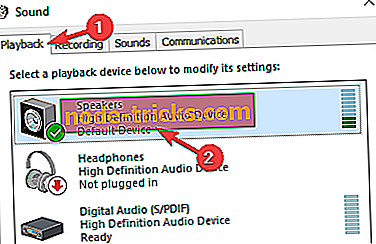
- Prejdite na kartu Rozšírené a vypnite všetky možnosti v sekcii Exkluzívny režim . Kliknutím na tlačidlo Apply (Použiť) a OK uložte zmeny.
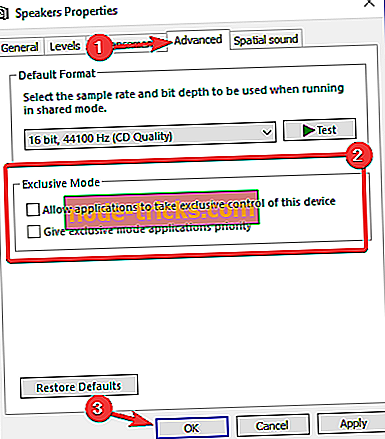
Po vykonaní týchto zmien by sa mal problém so zvukom v programe Movie Maker úplne vyriešiť.
Riešenie 8 - Spustite aplikáciu v režime kompatibility
Podľa používateľov sa niekedy môžu vyskytnúť problémy so zvukom v programe Movie Maker v dôsledku problémov s kompatibilitou. Tento problém však môžete ľahko vyriešiť nastavením programu Movie Maker v režime kompatibility. V prípade, že neviete, systém Windows má funkciu režimu kompatibility, ktorá umožňuje spúšťať staré aplikácie.
Ak chcete spustiť program Movie Maker v režime kompatibility, stačí urobiť nasledovné:
- Vyhľadajte skratku Movie Maker, kliknite na ňu pravým tlačidlom myši az ponuky vyberte položku Vlastnosti .
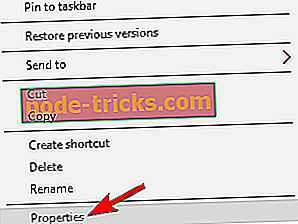
- Teraz prejdite na kartu Kompatibilita a začiarknite políčko Spustiť tento program v režime kompatibility pre . Vyberte ľubovoľnú staršiu verziu systému Windows a kliknutím na tlačidlo Apply (Použiť) a OK uložte zmeny.
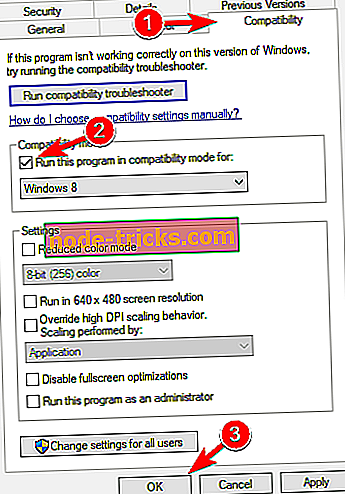
Po tom, čo to urobíte, skúste aplikáciu spustiť znova. Ak problém pretrváva, možno budete musieť experimentovať s nastaveniami a vyskúšať rôzne verzie režimu kompatibility.
Riešenie 9 - Skúste použiť iný nástroj na úpravu videa

Ak máte v programe Movie Maker problémy so zvukom, možno by ste mali zvážiť prechod na iný softvér na úpravu videa. Napriek tomu, že mnoho používateľov je s programom Movie Maker oboznámených a spokojní, mali by ste vedieť, že program Movie Maker je starší softvér a môže dôjsť k problémom, ako je tento.
Ak často upravujete videá, možno by ste mali zvážiť prechod na iný softvér na úpravu videa. CyberLink PowerDirector 16 ponúka skvelé funkcie a je to skvelé, ak chcete vykonávať menšie úpravy alebo vytvárať profesionálne videá. Ak hľadáte správnu náhradu programu Movie Maker, skúste tento nástroj vyskúšať.
Čítajte teraz: 7 najlepších softvérov na úpravu videa na rok 2018
Problémy so zvukom v programe Movie Maker môžu byť nepríjemné, ale väčšina z nich by ste mali vedieť opraviť jedným z týchto riešení.